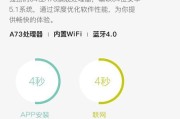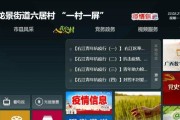随着科技的飞速发展,智能手机、平板电脑等智能设备逐渐成为了现代家庭客厅中的主角。然而,不少家庭中仍然保留着老式电视,这些电视虽然在显示效果上不及现代智能电视,但通过连接安卓机顶盒,依然能够焕发出新的生机。安卓机顶盒与老电视的设置步骤是什么呢?本文将为您详细介绍这一过程,并解答可能遇到的问题。
前期准备与连接设置
1.选购与准备
在开始设置之前,您需要准备一台安卓机顶盒和一条HDMI线(或AV线,视机顶盒和电视的接口而定)。请确保您的机顶盒与老电视的接口相匹配,否则可能需要购买适配器。还需要一个电源适配器给机顶盒供电。
2.连接步骤
步骤一:将HDMI线(或AV线)的一端连接到安卓机顶盒的输出端口,另一端连接到老电视的相应输入端口。如果使用AV线,通常会有三个颜色的接口:黄色(视频)、红色和白色(音频),要确保颜色对应正确。
步骤二:将电源适配器连接到安卓机顶盒,并接入电源插座。
步骤三:打开老电视,并切换到对应的输入模式。这通常需要在电视遥控器上按“输入”或“视频”键,直到画面显示从机顶盒传输过来的信号。

安装与调试安卓机顶盒
1.首次开机与语言设置
步骤一:首次开机时,安卓机顶盒会自动引导用户进行一些基本设置,如语言、日期和时间、网络连接等。
步骤二:根据提示选择您的语言和地区设置,以确保界面友好、操作流畅。
2.网络连接
步骤一:在设置过程中,系统可能会提示您选择是否连接Wi-Fi或通过以太网连接到网络。如果您希望享受在线视频点播、应用下载等服务,建议选择Wi-Fi连接。
步骤二:按照提示连接到您的家庭无线网络,输入密码,并等待连接成功。
3.更新与优化
步骤一:安卓机顶盒初次连接网络后,系统可能会自动检查并下载更新,等待更新完成并重启。
步骤二:更新完成后,您可以通过设置进行系统优化,包括清理缓存、卸载不需要的应用等。
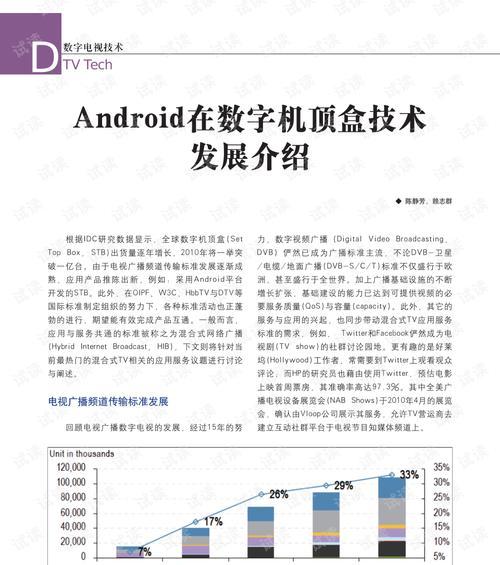
探索安卓机顶盒功能
1.应用安装与管理
步骤一:在机顶盒主界面找到应用商店,并下载您需要的软件或游戏。
步骤二:通过机顶盒自带的文件管理器或第三方应用管理软件来管理已安装的应用,优化存储空间。
2.视频与娱乐
步骤一:通过下载各类视频点播软件,如腾讯视频、爱奇艺等,享受高清视频点播服务。
步骤二:连接外部设备(如U盘、移动硬盘)播放本地视频文件,扩展观看内容。
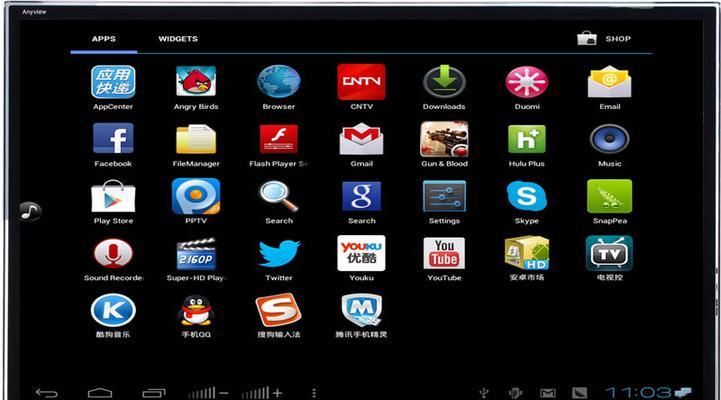
常见问题解决
1.图像显示不正常
如果图像出现扭曲或者颜色异常,尝试切换到老电视支持的另一种视频输出模式。不同的电视对于不同分辨率的适应能力不同,您可能需要在机顶盒设置中调整输出分辨率。
2.遥控器不工作
检查遥控器电池是否正确安装,或尝试更换电池。如果更换电池后仍不工作,您可能需要检查是否有障碍物阻碍了遥控器信号的传输,或重新对机顶盒进行配对。
3.无法连接网络
确保您的Wi-Fi名称和密码输入无误,并且Wi-Fi信号稳定。如果问题依旧,可以尝试重启机顶盒或检查网络设置。
通过以上步骤,您就可以成功地将安卓机顶盒与老电视连接,并开始享受丰富多彩的智能电视体验了。希望本文能够帮助您顺利完成设置,解决在操作过程中可能遇到的问题。随着科技产品的不断更新换代,即使是老旧的电视也能够焕发新的活力,为您的家庭娱乐生活带来更多乐趣。
标签: #电视